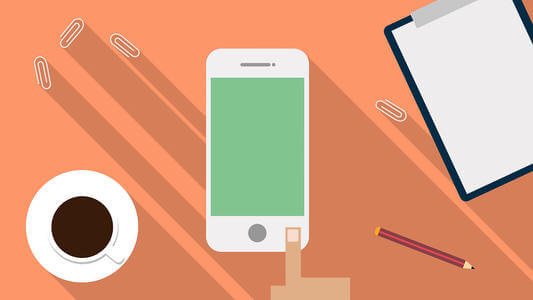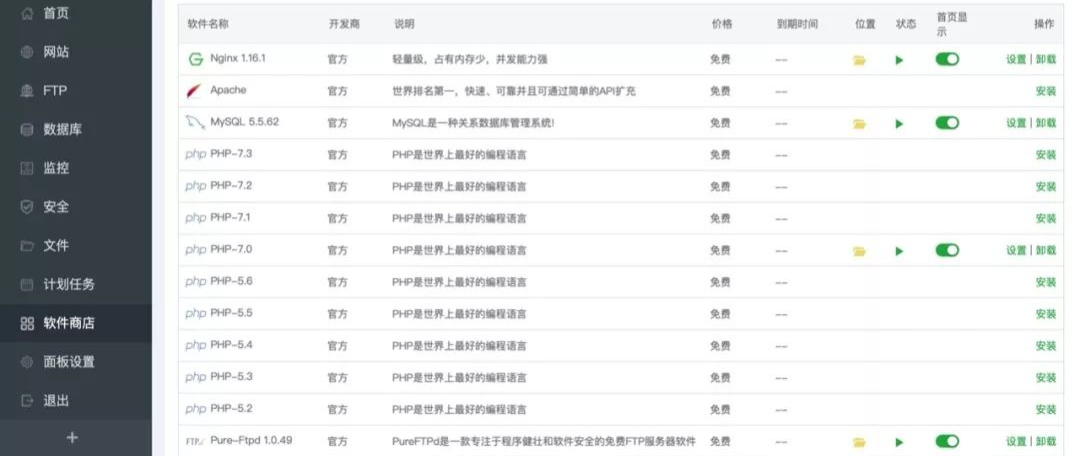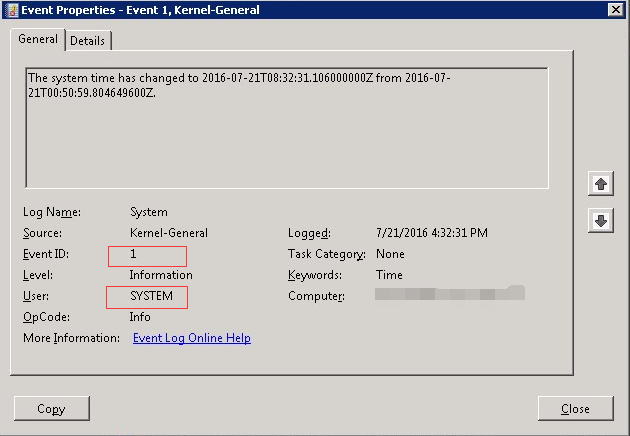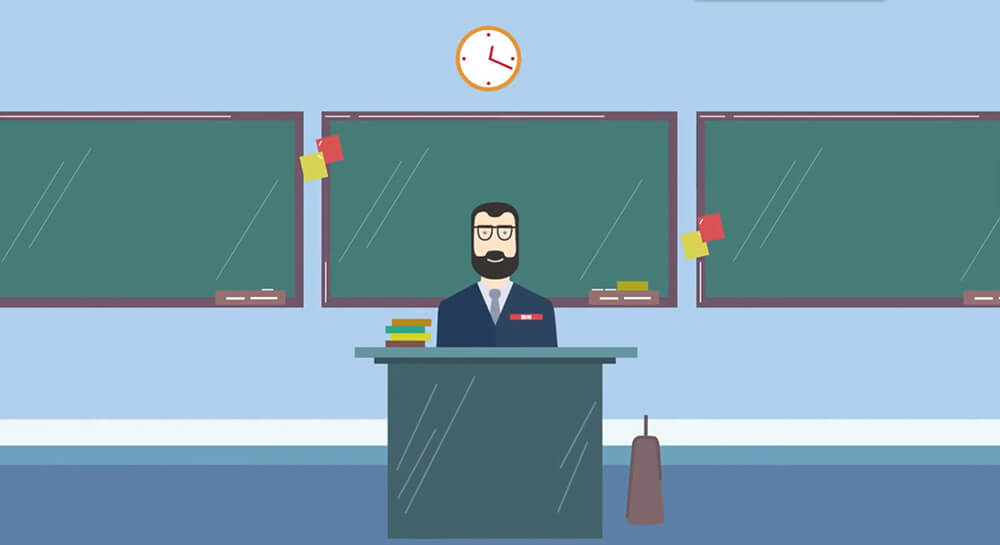搜索到
4
篇与
的结果
-
 SSHD服务启动失败 一台在线才5天的服务器,用 lastb |wc -l 统计了下,有近十万次的暴力破解登录失败记录。隧想改下 sshd 的监听端口,免得招蜂引蝶。打开配置文件 /etc/ssh/sshd_config 把默认的22端口改成高位端口后,用 systemctl restart sshd.service 重启sshd服务失败。报错如下:Job for sshd.service failed because the control process exited with error code. See "systemctl status sshd.service" and "journalctl -xe" for details.systemctl status sshd.service 的输出如下:● sshd.service - OpenSSH server daemon Loaded: loaded (/usr/lib/systemd/system/sshd.service; enabled; vendor preset: enabled) Active: activating (auto-restart) (Result: exit-code) since 四 2018-09-27 10:10:42 CST; 38s ago Docs: man:sshd(8) man:sshd_config(5) Process: 47324 ExecStart=/usr/sbin/sshd -D $OPTIONS (code=exited, status=255) Main PID: 47324 (code=exited, status=255) 9月 27 10:10:42 english systemd[1]: sshd.service: main process exited, code=exited, status=255/n/a 9月 27 10:10:42 english systemd[1]: Failed to start OpenSSH server daemon. 9月 27 10:10:42 english systemd[1]: Unit sshd.service entered failed state. 9月 27 10:10:42 english systemd[1]: sshd.service failed.没啥有用的提示,再看 journalctl -xe-- Unit sshd.service has begun starting up. 9月 27 10:12:07 english sshd[47352]: error: Bind to port 23389 on 0.0.0.0 failed: Permission denied. 9月 27 10:12:07 english sshd[47352]: error: Bind to port 23389 on :: failed: Permission denied. 9月 27 10:12:07 english sshd[47352]: fatal: Cannot bind any address. 9月 27 10:12:07 english systemd[1]: sshd.service: main process exited, code=exited, status=255/n/a 9月 27 10:12:07 english systemd[1]: Failed to start OpenSSH server daemon. -- Subject: Unit sshd.service has failed -- Defined-By: systemd说我没权限绑定 23389 端口,老夫是 root 咋会没权限呢?/var/log/messages 里面没有啥有用的提示, /var/log/secure 里面的提示跟上面显示一样,没权限。两头雾水。经验告诉我,当日志里面没明显提示,而服务又是和安全相关的时候,锅往 selinux 上甩准没错,果然 getenforce 返回的是 Enforcing 。执行 setenforce 0 关闭 selinux 后,一切正常。最后提醒下,修改 sshd 配置文件属于高危操作,要慎之又慎,如上文,端口改成23389后,你重启sshd服务让修改生效,重启这个动作分解是这样的:1、停止SSHD服务2、用修改后的新配置文件启动SSHD服务,而此时配置文件有误,无法启动SSHD。无法启动SSHD服务,这想想都刺激呢?若是云服务器还好,可以通过web控制台的console连接上去操作,若是托管在IDC机房的机器,只能去机房接显示器了。比较安全的方法就是用一个脚本每隔20分钟把正确的sshd配置文件覆盖回来,然后启动SSHD服务,当你确认修改成功后,再取消掉这个脚本。
SSHD服务启动失败 一台在线才5天的服务器,用 lastb |wc -l 统计了下,有近十万次的暴力破解登录失败记录。隧想改下 sshd 的监听端口,免得招蜂引蝶。打开配置文件 /etc/ssh/sshd_config 把默认的22端口改成高位端口后,用 systemctl restart sshd.service 重启sshd服务失败。报错如下:Job for sshd.service failed because the control process exited with error code. See "systemctl status sshd.service" and "journalctl -xe" for details.systemctl status sshd.service 的输出如下:● sshd.service - OpenSSH server daemon Loaded: loaded (/usr/lib/systemd/system/sshd.service; enabled; vendor preset: enabled) Active: activating (auto-restart) (Result: exit-code) since 四 2018-09-27 10:10:42 CST; 38s ago Docs: man:sshd(8) man:sshd_config(5) Process: 47324 ExecStart=/usr/sbin/sshd -D $OPTIONS (code=exited, status=255) Main PID: 47324 (code=exited, status=255) 9月 27 10:10:42 english systemd[1]: sshd.service: main process exited, code=exited, status=255/n/a 9月 27 10:10:42 english systemd[1]: Failed to start OpenSSH server daemon. 9月 27 10:10:42 english systemd[1]: Unit sshd.service entered failed state. 9月 27 10:10:42 english systemd[1]: sshd.service failed.没啥有用的提示,再看 journalctl -xe-- Unit sshd.service has begun starting up. 9月 27 10:12:07 english sshd[47352]: error: Bind to port 23389 on 0.0.0.0 failed: Permission denied. 9月 27 10:12:07 english sshd[47352]: error: Bind to port 23389 on :: failed: Permission denied. 9月 27 10:12:07 english sshd[47352]: fatal: Cannot bind any address. 9月 27 10:12:07 english systemd[1]: sshd.service: main process exited, code=exited, status=255/n/a 9月 27 10:12:07 english systemd[1]: Failed to start OpenSSH server daemon. -- Subject: Unit sshd.service has failed -- Defined-By: systemd说我没权限绑定 23389 端口,老夫是 root 咋会没权限呢?/var/log/messages 里面没有啥有用的提示, /var/log/secure 里面的提示跟上面显示一样,没权限。两头雾水。经验告诉我,当日志里面没明显提示,而服务又是和安全相关的时候,锅往 selinux 上甩准没错,果然 getenforce 返回的是 Enforcing 。执行 setenforce 0 关闭 selinux 后,一切正常。最后提醒下,修改 sshd 配置文件属于高危操作,要慎之又慎,如上文,端口改成23389后,你重启sshd服务让修改生效,重启这个动作分解是这样的:1、停止SSHD服务2、用修改后的新配置文件启动SSHD服务,而此时配置文件有误,无法启动SSHD。无法启动SSHD服务,这想想都刺激呢?若是云服务器还好,可以通过web控制台的console连接上去操作,若是托管在IDC机房的机器,只能去机房接显示器了。比较安全的方法就是用一个脚本每隔20分钟把正确的sshd配置文件覆盖回来,然后启动SSHD服务,当你确认修改成功后,再取消掉这个脚本。 -
 Linux宝塔面板解决php-fpm占用CPU过高全记录 宝塔面板实际上也很实用,但是随着我认真做站的程度,突然发现网站越来越卡,基本上达到无法使用的状态,无法访问(502)的时间甚至达到了几个小时。这种情况严重干扰了我的做站热情和我的用户们的心情,这让我不得不去寻找究竟是什么原因。开始的时候我怀疑因为我设置的弱密码导致被攻击了,或者系统以及“被挖矿”了,对于我这种半吊子的个人站长来说在日志里真的也查不到什么有用的信息。于是乎祭出大杀器:重装系统。重装系统这个杀器我是跟我大学室友学的,反正他每次电脑遇到什么情况都是装系统。哈哈哈哈,继续说回来。昨天真是装系统、装环境、转移网站各种眼花缭乱的操作之后还是解决不了什么问题。后来又怀疑是mysql版本的问题,初始我装的mysql版本是5.5的,top命令发现mysql占用内存过大,于是就换到5.1。来来回回装了大概有6次,还是解决不了问题。简直无奈了,一度怀疑是服务器配置太低都准备入手高配了,但是还是不死心。今天早上突然又开始502了,top命令盯着一早上,突然发现php-fpm占用内存奇高无比。有门,也许杀死这个进程就能够解决问题了。搜索一通发现果真是php-fpm的问题。记录一下解决过程,希望下次遇到同类问题就不会束手无策了。解决方案1、通过宝塔面板安装的建站环境是LNMP,使用的Nginx 1.16.1、MySQL 5.5.62、PHP-7.0。2、优化PHP7.0设置。按下图操作先进入到PHP7.0管理页面。首先先安装一个opcache缓冲器,用于加速PHP脚本,其他的就都按默认的来吧,毕竟安装的扩展太多容易影响性能。修改max_execution_time时间为20.性能调整。这里大家可以根据自己服务器配置进行设置,宝塔面板比较人性化,会根据你的服务器配置设置推荐方案。其实设置并发多少,大家可以根据自己服务器内存大小进行计算,一般一个php-fpm进程占用内存30M左右,以1024MB内存(1G内存)来计算,大概可以设置34个并发。我使用的就是1核1G内存配置的服务器,安装宝塔面板后推荐的是40并发,但我觉得自己根本用不到那么高的并发,所以设置了20并发的方案,并把max_spare_servers数字调整成了14.我按照上面操作后,发现服务器CPU不像之前一样经常性占用100%了,虽然php-fpm有时候还会出现突发占用CPU 100%的情况,但基本很快就会恢复正常,对用户的浏览不会造成过多的影响。分析原因的话不知道是不是兼容性问题,因为我个人对这些东西没有过多的研究,只是恰巧碰到运气而已吧,说得不对的地方请大佬们指正。-END-
Linux宝塔面板解决php-fpm占用CPU过高全记录 宝塔面板实际上也很实用,但是随着我认真做站的程度,突然发现网站越来越卡,基本上达到无法使用的状态,无法访问(502)的时间甚至达到了几个小时。这种情况严重干扰了我的做站热情和我的用户们的心情,这让我不得不去寻找究竟是什么原因。开始的时候我怀疑因为我设置的弱密码导致被攻击了,或者系统以及“被挖矿”了,对于我这种半吊子的个人站长来说在日志里真的也查不到什么有用的信息。于是乎祭出大杀器:重装系统。重装系统这个杀器我是跟我大学室友学的,反正他每次电脑遇到什么情况都是装系统。哈哈哈哈,继续说回来。昨天真是装系统、装环境、转移网站各种眼花缭乱的操作之后还是解决不了什么问题。后来又怀疑是mysql版本的问题,初始我装的mysql版本是5.5的,top命令发现mysql占用内存过大,于是就换到5.1。来来回回装了大概有6次,还是解决不了问题。简直无奈了,一度怀疑是服务器配置太低都准备入手高配了,但是还是不死心。今天早上突然又开始502了,top命令盯着一早上,突然发现php-fpm占用内存奇高无比。有门,也许杀死这个进程就能够解决问题了。搜索一通发现果真是php-fpm的问题。记录一下解决过程,希望下次遇到同类问题就不会束手无策了。解决方案1、通过宝塔面板安装的建站环境是LNMP,使用的Nginx 1.16.1、MySQL 5.5.62、PHP-7.0。2、优化PHP7.0设置。按下图操作先进入到PHP7.0管理页面。首先先安装一个opcache缓冲器,用于加速PHP脚本,其他的就都按默认的来吧,毕竟安装的扩展太多容易影响性能。修改max_execution_time时间为20.性能调整。这里大家可以根据自己服务器配置进行设置,宝塔面板比较人性化,会根据你的服务器配置设置推荐方案。其实设置并发多少,大家可以根据自己服务器内存大小进行计算,一般一个php-fpm进程占用内存30M左右,以1024MB内存(1G内存)来计算,大概可以设置34个并发。我使用的就是1核1G内存配置的服务器,安装宝塔面板后推荐的是40并发,但我觉得自己根本用不到那么高的并发,所以设置了20并发的方案,并把max_spare_servers数字调整成了14.我按照上面操作后,发现服务器CPU不像之前一样经常性占用100%了,虽然php-fpm有时候还会出现突发占用CPU 100%的情况,但基本很快就会恢复正常,对用户的浏览不会造成过多的影响。分析原因的话不知道是不是兼容性问题,因为我个人对这些东西没有过多的研究,只是恰巧碰到运气而已吧,说得不对的地方请大佬们指正。-END- -
 Windows服务器时间不断修改(时间不同步已解决) 一台域内的服务器时间不停地被修改,我先向用户收集了一些信息只有这一台出现此问题,其他服务器均为正常(补充一下,问题快解决完的时候用户告诉我一个重要的消息,就是时间被修改了一段时间后自动会被修改回去)系统版本\服务器用途(考虑是否有软件会造成此问题)\日志信息\是否为虚拟机1.系统版本是Server 2008 数据中心版2.用途就是一台做图的服务器3.日志信息如下图,这个日志是系统日志,事件ID为1,时间从2016-7-21 00:50:59 被改为2016-07-21 08:32:314.是Vmware虚拟机5.注意了,是时间一直被修改,而且日志中的源也判断不出是谁修改了时间= = 第一天1)确定服务器的时间服务是否为正常启动2)查看虚拟机是否和Esxi主机进行了时间同步,没有勾选的话不会和Esxi主机进行时间同步3)因为用户的并不是管理域的,我让用户询问了一下DC的IP地址,然后使用net time进行时间同步之前处理过一个问题也是时间不同步,使用了net time后就好了,net time \ip或者计算机名称 /set即可,会立马同步时间= = 第二天1)第二天用户告诉我时间又被更改了,结合上次的时间更改间隔,其实时间更改是具有规律性的,每7小时41分钟左右就会进行更改2)其实net time这条命令非常的鸡肋!想要更好地解决方法还需要借助w32tm命令在这台服务器上运行命令,查看此机的NTP服务器列表w32tm /query/peers然后修改NTP服务器列表(双引号中用空格分开)引号中的服务器填写PDC服务器的FQDNw32tm /config /manualpeerlist:"SERVER1-FQDN SERVER2-FQND" /update(这里我设置的是10.138.207.22,FQDN我不能说...)3)运行如下命令,开启debuglog。w32tm/debug /enable /file:c:\w32time.log /size:10000000 /entries:0-116Debug日志可以查看到服务器到底从哪里同步的时间另外,如果要更改Debug日志路径的话,可以更改注册表的值HKEY_LOCAL_MACHINE\SYSTEM\CurrentControlSet\Services\W32Time\Config= = 第三天1)时间接着又被修改,之前开启的Debug日志这时候便起到了作用,打开Debug日志后,找啊找,找到三个IP地址10.142.10.33 新加坡的一台域控 10.138.207.26 北京的一台域控10.138.164.167 本机IPHKEY_LOCAL_MACHINE\SYSTEM\CurrentControlSet\services\W32Time\Parameters下NtpServer的值是time.windows.com,可能是这个值造成的问题吧,将它改为34(切记这里输入34的FQDN) 2)将此目录下的注册表导出HKEY_LOCAL_MACHINE\SYSTEM\CurrentControlSet\services\W32Time\进行分析,×××部分标明的地方全部改为0(就是不生效的意思),系统默认是启用读取虚拟机时间的所以需要将其关闭,必须重启计算机才生效,VMICTimeProvider(虚拟机时间提供源)3)使用w32tm /query /configuration 命令查看配置[TimeProviders]NtpClient (Local)DllName:C:\Windows\system32\w32time.dll (Local)Enabled: 1 (Local)InputProvider: 1(Local)CrossSiteSyncFlags:2 (Local)AllowNonstandardModeCombinations:1 (Local)ResolvePeerBackoffMinutes:15 (Local)ResolvePeerBackoffMaxTimes:7 (Local)CompatibilityFlags:2147483648 (Local)EventLogFlags: 1(Local)LargeSampleSkew: 3(Local)SpecialPollInterval:3600 (Local)Type: NT5DS(Local)NtpServer: (Undefined or NotUsed)这个是设置自己为时间服务器,如果你使用之前的w32tm命令设置NtpServer的话,他就会变成你设置的值= = 第四天1)接着分析Debug日志,从日志信息中可以看到服务器有两个时间同步源两个源分别是10.138.207.22 另一个10.142.10.33(新加坡域控)2)10.142.10.33并不是PDC,理论上客户端不应该和它进行时间同步,因为都没有手动指定10.3310.138.207.22,这是我们之前一直指定的时间同步源,于是让用户找人在207.22上运行了netdom query fsmo 查看PDC是否为207.22,结果PDC是10.34,34也是一台新加坡的域控也是PDC,207.22和10.33是一个子域3)时间一直被修改的原因:因为我们设置的时间源是207.22,所以他会向207.22进行同步,但是10.34是我们子域中的PDC主机,域客户端默认都会向PDC进行时间同步= = 最终解决1)难道之前设置34为NTPServer没有生效吗(设置NTPServer)设置一个时间同步源,而自己作为客户端去同步时间源1.w32tm /config /manualpeerlist:PDCFQDN /syncfromflags:manual /reliable:yes /update2.net stop w32time & net start w32time (重启服务)2)查看注册表下值HKEY_LOCAL_MACHINE\SYSTEM\CurrentControlSet\Services\W32Time\Parameters ,看到值已经修改为了PDC的FQDN3)经过几天观察,用户反馈最近几天没有时间被修改的日志,问题得以解决= = 总结1)w32tm /query/peers 查看NTP服务器列表2)netdom query fsmo 确认PDC主机是哪台服务器3)w32tm /config /manualpeerlist:PDCFQDN /syncfromflags:manual /reliable:yes /update修改时间同步源4)w32tm/debug /enable /file:c:\w32time.log /size:10000000 /entries:0-116(开启时间Debug)5)这次问题解决的难点在于系统莫名其妙的有两个时间同步源,所以有时候时间被更改了,一段时间后又发现时间恢复了正常,这时候输入上条命令将PDC设置为NtpServer后重新启动w32time服务如果出现了时间不同步问题,按照以上几点进行排查,相信问题可以得到解决
Windows服务器时间不断修改(时间不同步已解决) 一台域内的服务器时间不停地被修改,我先向用户收集了一些信息只有这一台出现此问题,其他服务器均为正常(补充一下,问题快解决完的时候用户告诉我一个重要的消息,就是时间被修改了一段时间后自动会被修改回去)系统版本\服务器用途(考虑是否有软件会造成此问题)\日志信息\是否为虚拟机1.系统版本是Server 2008 数据中心版2.用途就是一台做图的服务器3.日志信息如下图,这个日志是系统日志,事件ID为1,时间从2016-7-21 00:50:59 被改为2016-07-21 08:32:314.是Vmware虚拟机5.注意了,是时间一直被修改,而且日志中的源也判断不出是谁修改了时间= = 第一天1)确定服务器的时间服务是否为正常启动2)查看虚拟机是否和Esxi主机进行了时间同步,没有勾选的话不会和Esxi主机进行时间同步3)因为用户的并不是管理域的,我让用户询问了一下DC的IP地址,然后使用net time进行时间同步之前处理过一个问题也是时间不同步,使用了net time后就好了,net time \ip或者计算机名称 /set即可,会立马同步时间= = 第二天1)第二天用户告诉我时间又被更改了,结合上次的时间更改间隔,其实时间更改是具有规律性的,每7小时41分钟左右就会进行更改2)其实net time这条命令非常的鸡肋!想要更好地解决方法还需要借助w32tm命令在这台服务器上运行命令,查看此机的NTP服务器列表w32tm /query/peers然后修改NTP服务器列表(双引号中用空格分开)引号中的服务器填写PDC服务器的FQDNw32tm /config /manualpeerlist:"SERVER1-FQDN SERVER2-FQND" /update(这里我设置的是10.138.207.22,FQDN我不能说...)3)运行如下命令,开启debuglog。w32tm/debug /enable /file:c:\w32time.log /size:10000000 /entries:0-116Debug日志可以查看到服务器到底从哪里同步的时间另外,如果要更改Debug日志路径的话,可以更改注册表的值HKEY_LOCAL_MACHINE\SYSTEM\CurrentControlSet\Services\W32Time\Config= = 第三天1)时间接着又被修改,之前开启的Debug日志这时候便起到了作用,打开Debug日志后,找啊找,找到三个IP地址10.142.10.33 新加坡的一台域控 10.138.207.26 北京的一台域控10.138.164.167 本机IPHKEY_LOCAL_MACHINE\SYSTEM\CurrentControlSet\services\W32Time\Parameters下NtpServer的值是time.windows.com,可能是这个值造成的问题吧,将它改为34(切记这里输入34的FQDN) 2)将此目录下的注册表导出HKEY_LOCAL_MACHINE\SYSTEM\CurrentControlSet\services\W32Time\进行分析,×××部分标明的地方全部改为0(就是不生效的意思),系统默认是启用读取虚拟机时间的所以需要将其关闭,必须重启计算机才生效,VMICTimeProvider(虚拟机时间提供源)3)使用w32tm /query /configuration 命令查看配置[TimeProviders]NtpClient (Local)DllName:C:\Windows\system32\w32time.dll (Local)Enabled: 1 (Local)InputProvider: 1(Local)CrossSiteSyncFlags:2 (Local)AllowNonstandardModeCombinations:1 (Local)ResolvePeerBackoffMinutes:15 (Local)ResolvePeerBackoffMaxTimes:7 (Local)CompatibilityFlags:2147483648 (Local)EventLogFlags: 1(Local)LargeSampleSkew: 3(Local)SpecialPollInterval:3600 (Local)Type: NT5DS(Local)NtpServer: (Undefined or NotUsed)这个是设置自己为时间服务器,如果你使用之前的w32tm命令设置NtpServer的话,他就会变成你设置的值= = 第四天1)接着分析Debug日志,从日志信息中可以看到服务器有两个时间同步源两个源分别是10.138.207.22 另一个10.142.10.33(新加坡域控)2)10.142.10.33并不是PDC,理论上客户端不应该和它进行时间同步,因为都没有手动指定10.3310.138.207.22,这是我们之前一直指定的时间同步源,于是让用户找人在207.22上运行了netdom query fsmo 查看PDC是否为207.22,结果PDC是10.34,34也是一台新加坡的域控也是PDC,207.22和10.33是一个子域3)时间一直被修改的原因:因为我们设置的时间源是207.22,所以他会向207.22进行同步,但是10.34是我们子域中的PDC主机,域客户端默认都会向PDC进行时间同步= = 最终解决1)难道之前设置34为NTPServer没有生效吗(设置NTPServer)设置一个时间同步源,而自己作为客户端去同步时间源1.w32tm /config /manualpeerlist:PDCFQDN /syncfromflags:manual /reliable:yes /update2.net stop w32time & net start w32time (重启服务)2)查看注册表下值HKEY_LOCAL_MACHINE\SYSTEM\CurrentControlSet\Services\W32Time\Parameters ,看到值已经修改为了PDC的FQDN3)经过几天观察,用户反馈最近几天没有时间被修改的日志,问题得以解决= = 总结1)w32tm /query/peers 查看NTP服务器列表2)netdom query fsmo 确认PDC主机是哪台服务器3)w32tm /config /manualpeerlist:PDCFQDN /syncfromflags:manual /reliable:yes /update修改时间同步源4)w32tm/debug /enable /file:c:\w32time.log /size:10000000 /entries:0-116(开启时间Debug)5)这次问题解决的难点在于系统莫名其妙的有两个时间同步源,所以有时候时间被更改了,一段时间后又发现时间恢复了正常,这时候输入上条命令将PDC设置为NtpServer后重新启动w32time服务如果出现了时间不同步问题,按照以上几点进行排查,相信问题可以得到解决 -
 linux centos7清除系统日志、历史记录、登录信息 平时不管是web还是系统产生的日志都可能导致洗盘爆满,所以我在这里分享一些基本常用清理linux日志的方法。rm -rf /var/cache/* echo > /var/log/wtmp echo > /var/log/btmp echo > /var/log/lastlog echo > /var/log/secure echo > /var/log/messages echo > /var/log/syslog echo > /var/log/xferlog echo > /var/log/auth.log echo > /var/log/user.log cat /dev/null > /var/adm/sylog cat /dev/null > /var/log/maillog cat /dev/null > /var/log/openwebmail.log cat /dev/null > /var/log/mail.info cat /dev/null > /var/log/yum.log cat /dev/null > /var/log/boot.log cat /dev/null > /var/log/dmesg echo > /var/run/utmp echo > .bash_history history -cw
linux centos7清除系统日志、历史记录、登录信息 平时不管是web还是系统产生的日志都可能导致洗盘爆满,所以我在这里分享一些基本常用清理linux日志的方法。rm -rf /var/cache/* echo > /var/log/wtmp echo > /var/log/btmp echo > /var/log/lastlog echo > /var/log/secure echo > /var/log/messages echo > /var/log/syslog echo > /var/log/xferlog echo > /var/log/auth.log echo > /var/log/user.log cat /dev/null > /var/adm/sylog cat /dev/null > /var/log/maillog cat /dev/null > /var/log/openwebmail.log cat /dev/null > /var/log/mail.info cat /dev/null > /var/log/yum.log cat /dev/null > /var/log/boot.log cat /dev/null > /var/log/dmesg echo > /var/run/utmp echo > .bash_history history -cw